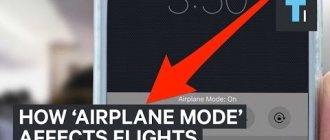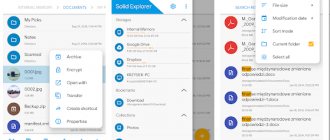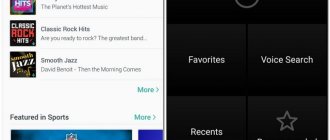Не всегда удаленную информацию с устройства нельзя восстановить и посмотреть. Так работает система двухэтапной очистки памяти. На «яблочных» устройствах от компании iOS предусмотрен такой вариант, что пользователь может сначала удалить фотографию, а после восстановить её, если не прошел определенный срок хранения. Такой вариант отлично подходит для тех пользователей, которые часто хотят восстановить фотографии, которые удалили ранее, не смогли понять, нужно ли им это или же можно просто восстановить фотки. Если же пользователь уверен в том, что фотография ему не нужна и ему нужно полностью от неё избавиться, то можно воспользоваться специальным механизмом удаления на телефонах iPhone.
Быстрое групповое удаление
Часто нет нужды в том, чтобы хранить много снимков долгое время. Возникает такое, что нужно быстро запечатлеть некоторые моменты, группу файлов, а потом просто взять и удалить их. Выходит, что необходимость в данном папке отпала вовсе. Не все фотографии нужно хранить и вспоминать о них через несколько лет. Регулярная чистка галереи – залог производительности телефона и процессов в нем. Чтобы освободить место на смартфоне для новых данных, можно воспользоваться групповым удалением. Это самый простой метод.
Чтобы использовать и чистить смартфон, используя быстрое групповое удаления, необходимо зайти в папки «Фото», а после сделать следующее:
- В правом верхнем углу Айфона выделить кнопку «Выбрать»;
- Далее стоит посмотреть те изображения, которые в дальнейшем полностью будут уничтожены. Они будут отмечены синеватым оттенком. Выделение поможет;
- После этого в нижнем расположении тачскрина кликаем на корзинку, после этого же подтверждаем удаление. Фотографии будут автоматически стерты с телефона без двухэтапного удаления.
Предложенный способ будет удобен только в том моменте, если под неиспользуемые фотки предназначена отдельная папка. В других случаях можно не применять данный способ.
Как только человек сделает тап на кнопку «Удалить» он автоматически подтверждает свои манипуляции. В конечном итоге снимки, отмеченные в альбомах или в одном альбоме, будут уничтожены на телефоне.
Если же пользователь заметил, что до этого или же впоследствии процедуры уничтожения места на телефоне не увеличилось, то это может быть связано с тем, что снимки стерлись не все, полного стирания данных не произошло. Чтобы завершить удаление, стоит перейти в раздел «Недавно удаленное» и сделать стирание еще один раз. После этого вся информация точно удаляться. А далее стоит поговорить про данную папку – альбом подробнее.
Измените настройки камеры
У многих пользователей львиную долю памяти на устройстве занимает именно видео-контент.
Отснятые ролики активнее всего забивают свободное пространство, а в дельнейшем пересматриваются или распространяются крайне редко. Большинство видео в итоге так и остаются храниться на смартфоне.
В настройках iOS (Настройки – Камера – Видеозапись) наглядно продемонстрирована разница в размере файла с разным разрешением. Так понизив качество с 4K до 1080p можно вдвое уменьшить итоговый размер ролика.
Если при этом отказаться от съемки с частотой 60 кадров в секунду, то видео будет занимать еще в полтора раза меньше места.
Так только на сжатии качества видео можно уменьшить итоговый размер данного контента в 3 раза. Уже отснятые ролики можно легко сжать таким способом.
Как очистить альбом «Недавно удаленное»
На Айфоне ОС iOS 8 решила использовать альбом, в котором бы хранились те снимки, которые пользователь удалил недавно. Обычно сохраненные на Айфоне огромное количество фотографий занимают достаточно хранилища и места. Поэтому хочется удалить ненужные файлы, чтобы было легче использовать устройство. Обладатель устройства, когда проведет стирание ненужных данных, заметит, что увеличения объема свободного места не произошло.
Это говорит о том, что снимки не стираются, а скапливаются в специальный альбом «Недавно удаленное», чтобы в нем была возможность удалить фотографию при необходимости, а также её восстановить.
Для окончательной очистки места стоит выполнить такие действия:
- Кликаем на кнопку «Выбрать». Так пользователь получает возможность посмотреть альбом, а также отметить те фотографии, которые он хотел бы удалить окончательно;
- Теперь тапаем на корзинку, то есть окончательное удаление;
- Подтверждаем то, что файлы попадают в корзинку. Тапаем на «Удалить все».
Далее запуститься процесс комплексного и качественного удаления. Он проходит очень быстро, всего пару секунд, но после этого завершения пользователь не сможет восстановить все фотографии.
Существует еще один интересный способ очистить альбом, который занимает много времени. Он заключается в том, что пользователю ничего не нужно делать. Ему остается только подождать, пока пройдет 40 дней приблизительно, чтобы снимки с телефона полностью стерлись.
Очистите раздел “другое”
Иногда самым прожорливым разделом занимаемой памяти оказывается именно “другое”. В нем учитываются системный кэш, программный “мусор” и данные из установленных приложений. К сожалению, детальную статистику по данному разделу iOS не предоставляет.
Сначала оцените размер приложений в меню Настройки – Основные – Хранилище iPhone, очень часто здесь становится понятно, что место съедают скачанные ролики в YouTube, загруженные фильмы в VLC или проекты в iMovie. Просто удаляем ненужный контент и освобождаем место.
Активные пользователи iPhone, которые переносят бекап с одного девайса на другой и не настраивают систему с нуля, могут тянуть за собой гигабайты ненужного кэша, который тоже попадает в раздел “другое”.
Самый простой и действенный способ избавиться от хлама – сделать бекап и восстановиться из копии по данной инструкции.
Вот такие меры можно предпринять для очистки от ненужных данный памяти своего смартфона. В большинстве случав получится освободить с десяток гигабайт пространства. Регулярные меры, описанные в статье, помогут своевременно следить за занятым местом и сгружать данные при необходимости.
(4.36 из 5, оценили: 22)
Удалите содержимое, загруженное на устройство iPhone, iPad, iPod touch, компьютер Mac или устройство Android.
Как удалить фото с помощью программы Image Capture на Mac
Специализированные приложения – помощники тем, кто хочет скоро стереть фото. Одно из самых распространённых приложений – это Image Capture. Приложение распространено на Mac iPad. Программа, как только запустится, сразу начнет проверку и выдаст полный список фото, которые есть на телефоне.
Стоит понять и отсеять, какие фото обладатель устройства хочет удалить. Предоставляется возможность выбрать как и все, так и отдельные снимки. Для этого стоит тапнуть по отдельной фотке или же кликнуть на пункт «Выбрать все». Пользователь может использовать один тап для всех фото сразу. Но перед тем, как информация будет стерта, нужно согласиться на проведение процедуры в приложении.
Может поворачиваться. выкл. iCloud Устранение проблемы
Многие люди думают, что iCloud отвечает за возврат удаленных фотографий. Поэтому отключение iCloud должно решить проблему, так как это остановит непрерывную синхронизацию. Но это далеко от истины.
iCloud не имеет к этому никакого отношения. Чтобы лучше понять это, вам нужно знать, что происходит, когда вы удаляете фотографии с iPhone. Несмотря на то, что мы подробно рассмотрели это в нашем специальном посте (вы должны его прочитать), мы расскажем вам суть здесь.
Результат удаления фотографий зависит от двух вещей — от того, включен ли iCloud или нет. Если он выключен, фотографии будут удалены только с телефона. Но если он включен, они будут удалены со всех ваших устройств Apple, имеющих одну и ту же учетную запись Apple. Итак, нет вопроса о восстановлении их с помощью iCloud.
Однако многие другие вещи могут быть ответственны, и решения для них упомянуты ниже. Но, как и в любом онлайн-инструменте, ошибка может появиться в любой момент. Итак, следуя приведенным ниже решениям, вы можете попробовать отключить iCloud. Прочтите, что происходит, когда вы отключаете iCloud на своем iPhone.
Давайте проверим другие решения.
Также в Guiding Tech
С помощью «Проводника» на компьютере с Windows
Это еще один варианта, когда стирание проводится без всяких сложностей и трудностей. Пользователю следует присоединить телефон Айфон к пользовательскому компьютеру системы Widows. Далее стоит сделать следующее:
- Компьютер (ПК) покажет, что подключено какое-то устройство при помощи разъема, он предоставит некоторые манипуляции для обладателя устройства в меню;
- Теперь открываем просмотр телефона в проводнике;
- Кликаем на папку DCIM и смотрим все фотографии. Выбираем только те, которые хотелось бы удалить. Проводим удалением через клик на правую кнопку мышки. При этом дается запас на подтверждение удаление на ПК.
Такое удаление также простое и стирает файлы достаточно хорошо.
Удалите скачанную музыку
Меломаны то и дело пытаются обезопасить себя на случай попадания в оффлайн. Они скачивают любимые плейлисты, альбомы или треки прямо на устройство. В результате через пару месяцев именно музыкальные композиции начинают занимать много места на смартфоне.
Для начала отключите автоматическую загрузку треков на iPhone, которые добавляются в медиатеку. Сделать это можно вот так.
Затем почистите медиатеку от старых песен и музыки, которую практически не слушаете. Найти такие композиции можно при помощи специальных команд автоматизации.
Ну и самым радикальным решением будет перейти в Настройки – Основные – Хранилище iPhone – Музыка и удалить всю скачанную на смартфон музыку.
С помощью сброса iPhone до заводских настроек
В современных устройствах компании Apple можно найти сброс Айфона при помощи заводских настроек. Это кардинальный вариант, который не только сбрасывает фотографии, но и также скидывает абсолютно все фотографии на телефоне. Использовать можно для разных целей данную функцию, начиная от проблем, которые сложно исправить, заканчивая теми, которые предложены в данном статье.
Возвращение к заводским настройкам позволяет использовать телефон по-новому, он будет иметь те же настройки, которые имел в самом начале при покупке. Чтобы провести подобный сброс, стоит:
- Перейдите в «Настройки»;
- После этого нажмите на раздел «Сброс»;
- В открытом меню необходимо указать вариант, при котором будет проводиться процедура. Можно удалить контент и настройки, тогда удалится все. Фотографии также будут стерты без возможности восстановиться.
После проведения процедуры пользователь удалит все настройки. Дальше использовать телефон будет практически невозможно.
Система дважды спросит пользователя про то, хочет он удалять данные или нет, так как восстановить их будет невозможно.
В начале процедуры будет показано изображения блока. Оно будет до того момента, пока все данные не будут удалены. Если резервные копии выполнены ранее, то пользователь может частично восстановить потерянные данные. Если же нет необходимости в восстановлении, то удаляем и резервную копию в том числе.
Сгрузите ненужные приложения
Одна из фишек iOS позволяет автоматически сгружать неиспользуемые приложения на смартфоне. Система по своему усмотрению убирает программы и игры, которыми давно не пользовались, оставляя настройки и данные на iPhone.
Так при наличии подключения можно в одно нажатие вернуть приложение на смартфон.
Можете довериться системе и включить автоматическую выгрузку по пути Настройки – iTunes Store и App Store – Сгружать неиспользуемые, а можете перейти в Настройки – Основные – Хранилище iPhone и вручную сгрузить несколько тяжелых программ, которые не нужны в данный момент.
В первом случае эффект заметите не сразу, нужно время, чтобы система определила неиспользуемым программы, а во втором не будет риска остаться в нужный момент без определенной программы, вы сразу же определите несколько больших программ для сгрузки и увидите эффект.
Как быстро удалить фото с Айфона через iTunes
Если пользователь нашел фотографии, которые нет возможности удалить, то это значит, что проводилась выгрузка изображений через сервис iTunes. Это такая программка, которая скачивается на компьютер. Благодаря ей можно управлять Айфоном.
Процедура удаления таких фотографий проводится по алгоритму:
- Для начала АЙфон необходимо присоединить к настольному ПК;
- Теперь на компьютере нажать на программку;
- Переходим в настройки, а после в «Фото»;
- Теперь напротив пункта «Синхронизировать» необходимо выставить галочку;
- При появлении всплывающего окна тапаем на удаление фотографии;
- В правом углу экрана находим кнопку «Применить».
Теперь на Айфоне нет такого альбома, который нельзя удалить.
Что случилось с моими фото после включения Фото iCloud?
После того, как вы включите «Фото iCloud» в настройках вашего iPhone, вы можете заметить, что некоторые альбомы исчезли. Не волнуйтесь! Ваши фото и видео остались там же, но в iCloud Photos они организованы немного иначе. Чтобы получить к ним доступ, откройте приложение «Фото», переключитесь на вкладку «Фото» (не альбомы!), а затем выберите «Все фото» (All Photos). Как раз там я и нашел свое видео, хотя в альбоме, где оно было раньше, его уже не было.
Откройте «Все Фото»
Удаление фото из iCloud
iCloud – это такое резервное облако, благодаря которому можно с легкостью использовать дополнительное место на телефоне. Это надежное хранение всех фотографии. В редких случаях их нельзя удалить на телефоне, но возникает проблема в том, что фотки все равно остаются в облачном сервере Айклауд. Для полного удаления необходимо также очистить хранилище. Для этого через него необходимо сначала удалить фотографии, а после этого уже очистить само устройство:
- В списке разделов Айклауд находим пункт «Фото» и заходим в данную папку;
- Теперь с левой стороны пользователь увидит вертикальное меню. В нем выбираем «Недавно удаленные»;
- Теперь откроется еще дна папка. Под каждым фото указное количество дней, которые им остались. Выбираем те, которые нужно стереть и тапаем на кнопку удаления.
После выполнения процедуры фотки будут стерты не только с Айфона, но и с других устройств, которые подключены к этому Apple ID.
Как включить Медиатеку iCloud
На iPhone, iPad или iPod touch перейдите в меню «Настройки» -> Apple ID [ваше имя] -> iCloud -> «Фото» и установите переключатель Медиатека iCloud в положение Включено.
На Mac откройте приложение «Системные настройки» и перейдите в раздел iCloud. Нажмите «Параметры» рядом со словом «Фото» и установите флажок «Медиатека iCloud».
На приставке Apple TV откройте приложение «Настройки» и перейдите по пути «Учетные записи» -> iCloud -> «Медиатека iCloud».
На компьютере с ОС Windows установите и запустите приложение iCloud для Windows. Затем нажмите кнопку «Параметры» рядом с пунктом «Фото», выберите «Медиатека iCloud». Нажмите кнопку «Готово» и «Применить».
ПО ТЕМЕ: Как очистить память на iPhone или iPad: 40 способов.
Лучший способ удалить фотографии с iPhone полностью
Самый лучший вариант полного удаления- использование компьютера:
- Для начала необходимо подключить Айфон по USB к компьютеру;
- Появится надпись о том, что с этого компьютера будут доступны личные данные;
- Далее система ставит вопрос о том, стоит ли использовать и доверять пользовательскому компьютеру. Тапаем на положительный ответ;
- Как только телефон присоединиться, система его распознает;
- Удаление проводится с помощью менеджера файлов;
- Запускаем и просматриваем диски. Выбираем Айфон;
- В Айфоне выбираем «Фото»;
- В нем можно удалить фотки обычным образом;
- В каталоге заходим в «Файловую систему», а затем в «Media» и «DCIM»;
- Здесь находится сгруппированные данные. В соответствии с порядком из появления можно стереть ненужные.
Очистка «Медиатеки»
Чтобы удалить фотографии, загруженные в медиатеку, необходимо воспользоваться iTunes, т.е. посредством компьютера. Подключаем телефон к компьютеру, заходим в «Мой компьютер», открываем память телефона и находим папку с фото. Но тут есть некоторые нюансы. Если удалить сразу все фотографии, то в дальнейшем могут возникать ошибки при подключении телефона к компьютеру. Поэтому, в процессе удаления необходимо оставить хотя бы одну фотографию, или же перед следующим подключением телефона к компьютеру проверьте его на наличие изображений. Тут вопрос в синхронизации. Люди, которые удаляли музыку или контакты в телефоне, знают этот механизм удаления синхронизированных файлов.
Проверьте сторонние приложения
В большинстве случаев проблема на самом деле связана со сторонним приложением, и мы виним приложение «Фотографии». Вы должны проверить фотографии, которые появляются снова. Если они относятся к определенному приложению, удалите это приложение со своего телефона, а затем установите его снова.
Многие пользователи iOS отмечали, что в основном это вина Instagram. Итак, удалите его. Это не приведет к удалению вашей учетной записи Instagram или любых фотографий, размещенных в ней.
Bid Adieu Forever
Мы надеемся, что вы смогли навсегда удалить фотографии на своем iPhone с помощью вышеуказанных методов. Однако будьте осторожны, прежде чем нажимать последнюю кнопку удаления, так как вы можете потерять свои драгоценные фотографии, которые не собирались удалять.
Далее:
Приложение Apple Photos предлагает множество интересных функций, которые остаются скрытыми от обычных пользователей. Узнайте, что это за интересные функции, с помощью этих советов и приемов, упомянутых в следующей ссылке.
В приведенной выше статье могут содержаться партнерские ссылки, которые помогают поддерживать Guiding Tech. Однако это не влияет на нашу редакционную честность. Содержание остается непредвзятым и аутентичным.